Voorbij zijn de dagen dat afzonderlijke gebruikersnamen moestenworden geconfigureerd en gebruikt om in te loggen op tal van servers voor het werken op een netwerk. Vroeger moest een gebruiker bijvoorbeeld inloggen op een e-mailserver met een aparte gebruikersnaam en wachtwoord in vergelijking met een gegevens op een UNIX-server voor het beheren van bestanden. Met de komst van oplossingen zoals de Active Directory is gebruikersauthenticatie en -beheer nu veel eenvoudiger. Met Kerberos-verificatie kan een gebruiker bijvoorbeeld eenvoudig e-mails, database-gerelateerde activiteiten en toegang op meerdere plaatsen in een netwerk beheren met een enkel gebruikersprofiel via de Active Directory in een domeinomgeving. In dit bericht vertellen we u de stappen om een domein in Windows Server 2008 te maken en de dingen waarmee u rekening moet houden tijdens dit proces.
Voor het doel van dit artikel gebruiken weWindows Server 2008 R2 om een domein te maken, gelden dezelfde configuraties voor de 32-bits versie. Om te beginnen, ga naar Uitvoeren of een opdrachtprompt en typ dcpromo en druk op Enter.

Dit toont u een bericht om te wachten tot de installatiewizard wordt geopend. Zodra de installatiewizard wordt geopend, klikt u op Volgende. Zorg ervoor dat de Gebruik geavanceerde modus installatie optie is uitgeschakeld.
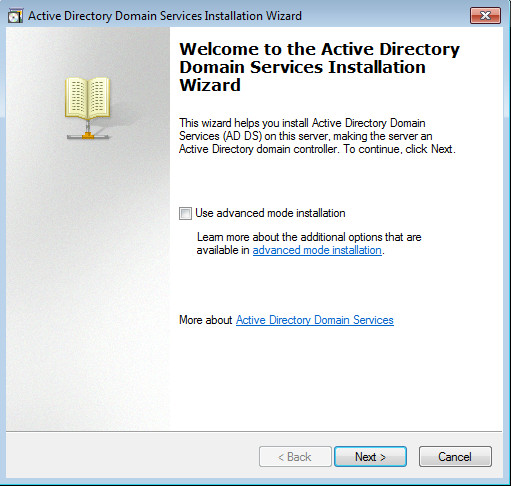
De volgende stap zal een scherm weergeven met uitlegcompatibiliteitsdetails van het besturingssysteem met een link onderaan de wizard die kan worden gebruikt om meer informatie over het onderwerp te krijgen. Druk op Volgende om door te gaan.
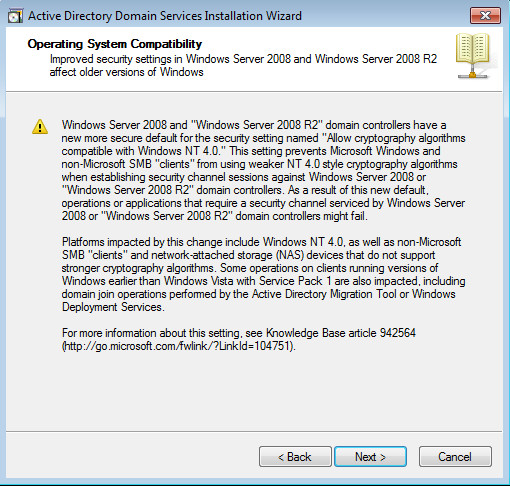
Bij het maken van een domein krijgt u de optieom een domein in een bestaand forest toe te voegen of een nieuw domein in een nieuw forest te maken. U kunt deze wizard ook gebruiken om een domeincontroller toe te voegen aan een bestaand domein (een domeinboom). Hier zullen we selecteren Maak een nieuw domein in een nieuw forest optie en druk op Volgende.
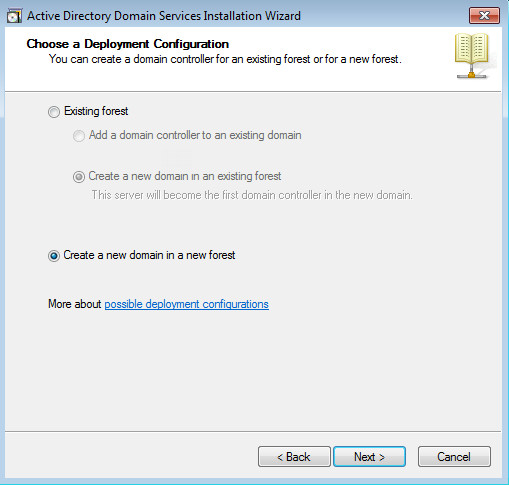
Een boom bestaat uit meerdere domeinen enmeerdere bomen versmelten onder het rijk van een bos. De naam van het eerste domein dat in een forest wordt gemaakt (het foresthoofddomein) wordt ook de naam van het forest. Voer een FQDN (Fully Qualified Domain Name) in om verder te gaan, bijv. addictivetips.com. De wizard gaat verder na het controleren van de NetBIOS-naam om te controleren of er al geen bestaand domein bestaat met dezelfde naam.
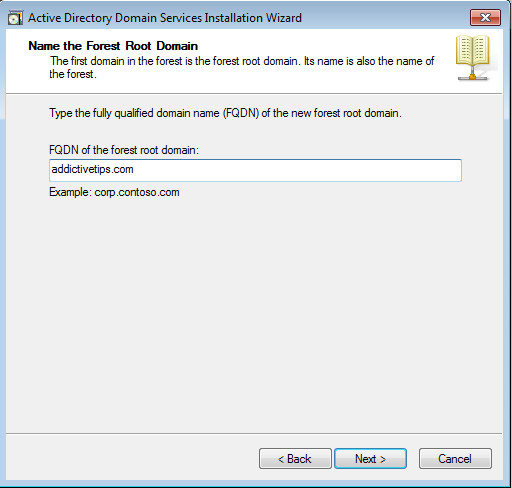
Selecteer de forest-functie in de volgende stapniveau door de juiste Windows Server-versie te kiezen. Als u een nieuwere versie kiest, krijgt u meer functionaliteitsopties, maar u kunt ook oudere niveaus selecteren.
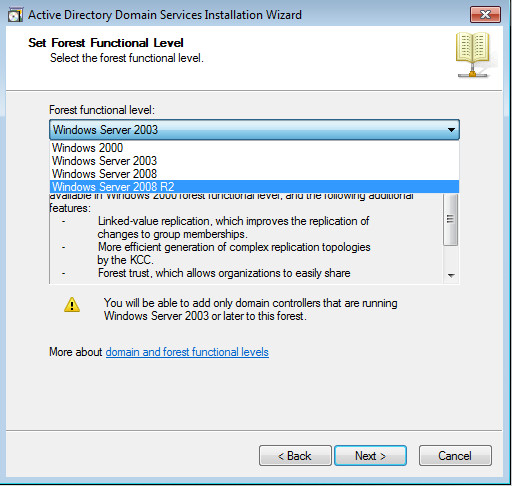
Het selectievakje DNS-server is standaard ingeschakeld om de DNS-server te installeren.
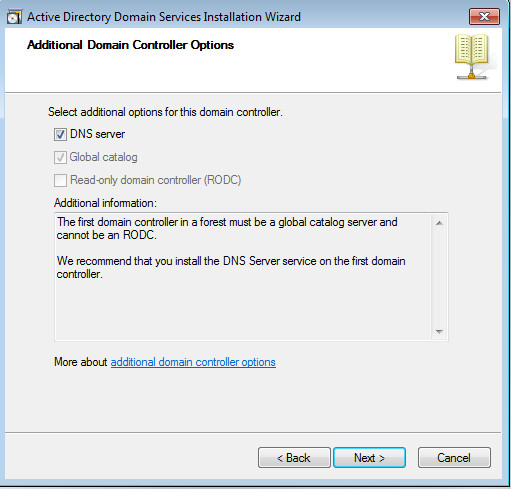
Terwijl u probeert verder te gaan, kunt u dat zijngevraagd om een statisch IP toe te wijzen als dit is ingesteld om te verkrijgen (IP automatisch). Het wordt afgeraden om een dynamisch IP-adres van de DHCP-server voor een domein te gebruiken, aangezien de dynamische IP-adressen na een ingestelde tijdsperiode veranderen, wat tot grote verstoringen zal leiden, omdat het besturingssysteem van de client wordt verbroken als en wanneer het IP-adres verandert.
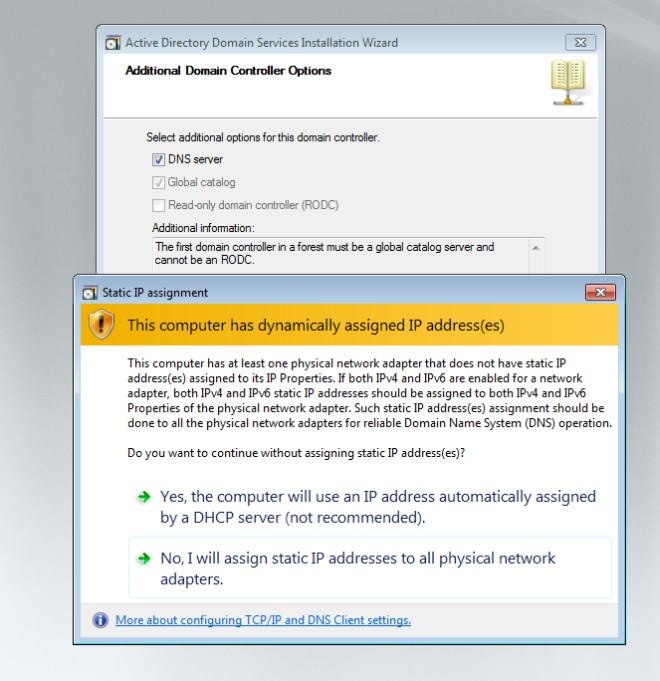
Ga naar de om een statisch IP-adres aan de adapter toe te wijzenNetwerkcentrum en klik op Adapterinstellingen wijzigen. Selecteer hier TCP / IPv4 en stel een statisch IP in, b.v. 192.168.1.254. Stel ook een standaardgateway in, die normaal gesproken het IP-adres van een router is. In het gedeelte Proffered DNS kunt u eenvoudig het domein-IP (dat in dit geval 192.18.1.254 is) invoeren of een loopback-IP (127.0.0.1) toevoegen zodat het domein zichzelf automatisch de DNS-query's stuurt. Dit is handig als u ooit het domein-IP wijzigt, omdat de DNS niet hoeft te worden aangepast. U kunt ook een alternatieve DNS gebruiken in het gedeelte Alternatieve DNS-server. Om verder te gaan, klik op "Nee, ik wijs statische IP-adressen toe aan alle fysieke adapters".
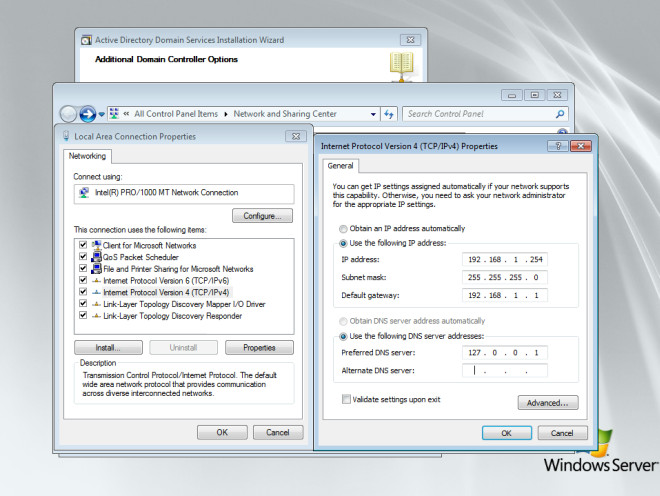
In de volgende stap heeft u de keuze omsla de database-, log- en SYSVOL-bestanden op dezelfde of afzonderlijke locaties op. Sommige beheerders slaan ze afzonderlijk op om overwegingen met betrekking tot de belasting of de harde schijf in evenwicht te houden, terwijl anderen ze op dezelfde locatie opslaan. Tegenwoordig is dit niet echt een probleem, vooral na betere mechanismen voor noodherstel.
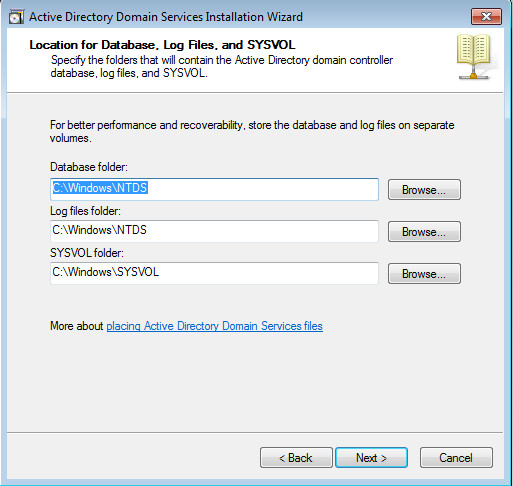
In de toekomst wordt u gevraagd om eenherstelmoduswachtwoord (dat los staat van het account van de domeinbeheerder). Dit wachtwoord is geconfigureerd om te worden gebruikt wanneer de domeincontroller wordt gestart in de modus Active Directory terugzetten.
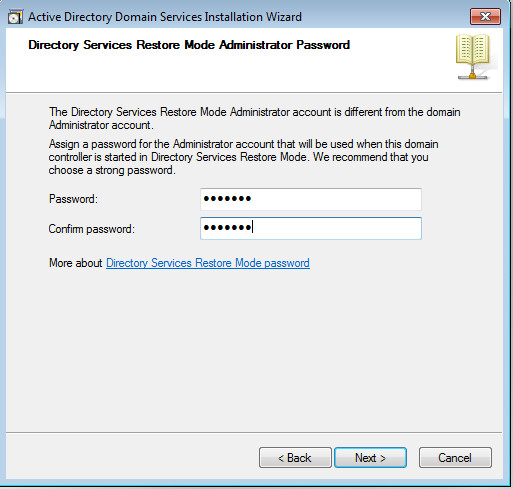
In het laatste deel van de wizard kunt u de samenvatting van de configuraties controleren in het vak Uw selecties controleren en doorgaan met het maken van uw domein.
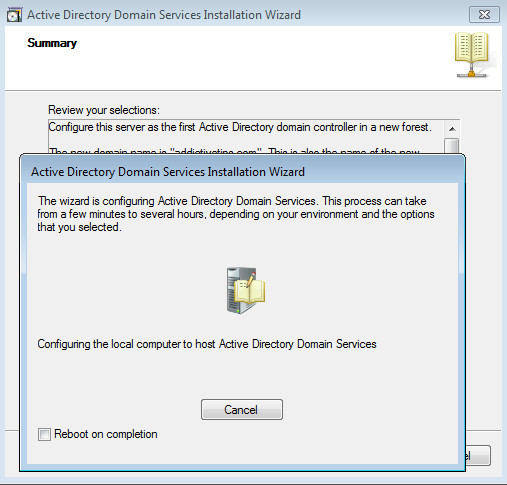
De installatie wordt na een korte periode voltooid (afhankelijk van uw hardwaremogelijkheden) en u kunt beginnen met werken aan uw domein nadat u het systeem opnieuw hebt opgestart.
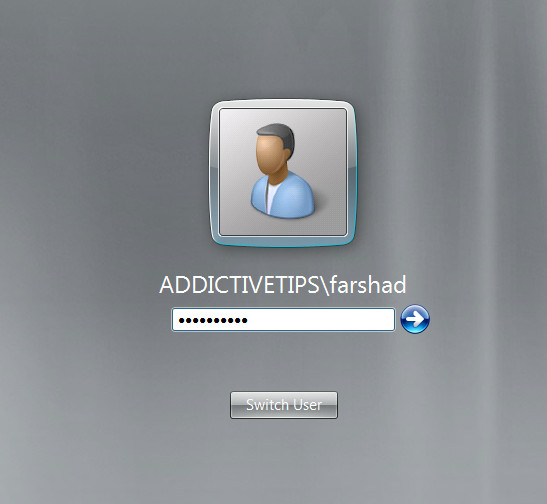













Comments